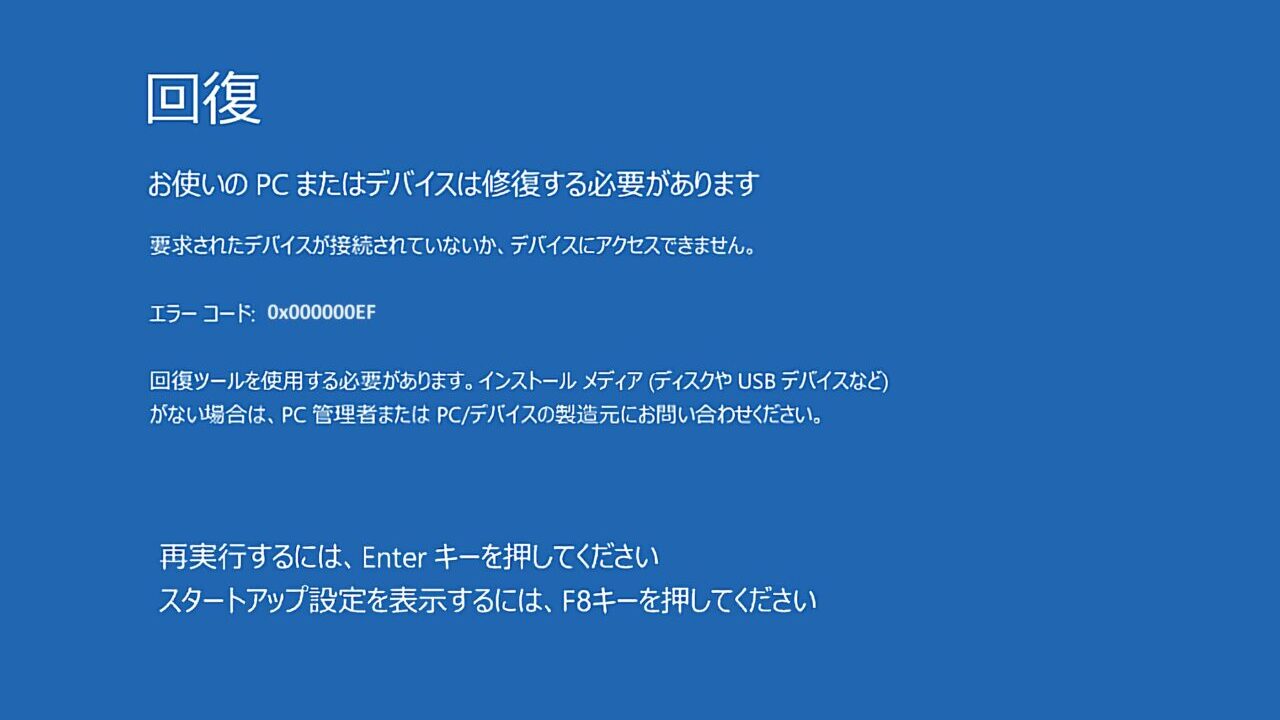・パソコンの起動中に突然ブルースクリーンが表示され、「0x000000EF」のエラーで止まってしまった
・何度再起動してもWindowsが立ち上がらず、作業に支障が出ている
・「CRITICAL_PROCESS_DIED」という見慣れないエラーメッセージに困惑している
「0x000000EF(CRITICAL_PROCESS_DIED)」は、Windowsの起動に必要な重要なプロセスが強制終了された場合に表示されるブルースクリーンエラーです。
原因としては、システムファイルの破損、HDDやSSDの不良、メモリの故障、ドライバの不具合など、ハードウェアとソフトウェア両面の異常が考えられます。
この状態で無理に再起動や復元を繰り返すと、さらにシステムを破壊してしまい、復旧が難しくなるリスクもあるため慎重な対応が必要です。
本記事では、エラーコード「0x000000EF」の主な原因と、状況別に試せる対処法をわかりやすく解説します。
大切なデータが保存されている場合や、エラーが繰り返される場合は、自己判断に頼らず早めに専門業者への相談も検討してください。
目次
エラーコード「0x000000EF」とは
0x000000EFエラーは、Windowsシステムで発生するブルースクリーンエラー (BSoD) の一種です。このエラーの正式名称は「CRITICAL_PROCESS_DIED」であり、つまり「重要なシステムプロセスが予期せず終了した」ことを示します。
エラーコード「0x000000EF」が表示されるときの主な症状
エラーコード「0x000000EF」が表示されるときの主な症状は次の通りです。
- Windowsの起動中にブルースクリーンが表示され、「CRITICAL_PROCESS_DIED」エラーが発生する
- パソコンが再起動を繰り返し、正常にデスクトップまでたどり着けない
- 一時的に起動しても、しばらくすると強制的に電源が落ちる・再起動が始まる
- セーフモードでも起動できず、エラー画面に戻ってしまう
- エラーが出る前から、アプリの強制終了やシステムの動作不良が頻繁に発生していた
同じ症状でも、原因はさまざまです。PCを正常に使用するには適切な対処法を実行する必要があります。状況を見誤り、適切でない対処法を実行してしまうと状況が悪化し、最悪2度と解決できなくなる可能性があります。
エラーコード「0x000000EF」が表示されるときの原因は、見た目や使用感から判断できるようなもの(起動ランプ・異音など)だけではないため、自己判断では原因を見誤ってしまうケースが多いです。そのため正確な原因を把握し起動させるには知見を持った業者の診断を受ける必要があります。
当社では相談から初期診断・お見積りまで24時間365日体制で無料でご案内しています。ぜひ気軽にご相談ください。
エラーコード「0x000000EF」が表示される原因

エラーコード「0x000000EF」が表示されるときは、更新に必要なデータやファイルが破損している場合が多いです。
このようなファイルやデータの破損は、以下のような原因で発生すると考えられます。
PCがブルースクリーン(青い画面)になった時の原因と対処法は、下記の記事でも詳しく解説しています。

互換性のないシステム設定の影響

最新の更新プログラムや設定変更が、お使いのシステムと互換性がない可能性があります。特に、古いハードウェアやソフトウェアを使用している場合は、互換性の問題が発生しやすいです。
最近、コンピューターに行った変更 (ソフトウェアのインストール、ハードウェアの変更、システム設定の変更など) を思い出してください。
問題が発生する前に作成したシステムの復元ポイントがあれば、システムを復元してみてください。これにより、問題の原因となった変更を元に戻すことができます。
ハードウェアの故障による影響

次に考えられるのがハードウェアコンポーネント (メモリ、ハードディスク、グラフィックカードなど) の故障です。ハードウェアに問題があると、システム全体の動作に影響を及ぼし、このエラーコードが表示される原因となります。
ハードウェアの問題としては以下のものが考えられます。
メモリの故障
メモリは処理中のデータやプログラムを一時的に保存する記憶装置です。メモリが故障している場合、システムの動作に必要なデータの読み書きが正しく行われず、結果としてエラーが発生する可能性があります。特にメモリの寿命が来ている場合や、物理的に損傷を受けた場合に同様のエラーが発生します。
マザーボードの故障
マザーボードは、CPU・メモリ・ストレージなどの主要なパーツを接続する基板です。
マザーボードが故障している場合、システム全体の動作に大きな影響を及ぼし、結果としてエラーが発生する可能性があります。特にマザーボードの寿命が来ている場合や、物理的に損傷を受けた場合に同様のエラーが発生します。
内蔵ディスク(記憶装置)の物理的故障

HDDが物理的に故障することで正常に認識できなくなることがあります。物理的な故障は衝撃や加熱のほかに経年劣化によっても生じます。寿命は3~5年といわれていますがあくまで目安であり、たとえ心当たりがなくとも故障が生じている可能性は十二分にあるということを理解しておく必要があります。加えて、物理的な故障からの復旧には専門的な知識と特殊な設備を要するため、原則個人での対応は不可能です。大事なデータが保存されている場合は専門業者に問い合わせることをおすすめします。
デジタルデータリカバリーでは、経験豊富な技術者が46万件以上の相談実績(算出期間:2011年1月1日~)をもとに「初期診断」を行い、障害原因をデータベースから即座に情報を引き出し、原因を正確に特定できる体制を整えています。
また、相談から初期診断・お見積りまで24時間365日体制で無料でご案内しています。 まずは復旧専門のアドバイザーへ相談することをおすすめします。
エラーコード「0x000000EF」の対処法

エラーコード「0x000000EF」が表示された場合の対処法は以下のとおりです(いずれもセーフモードで起動できる状況であることが必要条件となります)。
ブルースクリーンエラーの原因が特定できず、自力での解決が難しい場合は、専門家に相談することを検討してくさい。特に、物理的なハードウェア障害や複雑なソフトウェアの問題が疑われる場合は、専門業者への依頼が必要です。
パソコンをセーフモードで起動する
セーフモードでの起動は、システム上で起こり得る様々な問題のトラブルシューティングに有効な手段です。
セーフモードは、トラブルシューティングや問題診断のために使用される起動モードです。セーフモードでは、最小限のシステムドライバーとサービスのみが読み込まれ、問題の原因となっている可能性のあるサードパーティ製ソフトウェアやドライバーが無効化されるため、問題の原因を特定しやすくなります。
セーフモードの起動手順は次の通りです。
- スタートメニューを開きます。
- 電源ボタンをクリックし、Shift キーを押しながら 再起動を選択します。
- オプションの選択画面が表示されたら、トラブルシューティング > 詳細オプション > スタートアップ設定 > 再起動を選択します。
- 再起動後、4) セーフモードを有効にするを選択するように求められます。
ただしセーフモードで問題が発生しない場合は、ハードウェアに障害が発生している可能性が高いことを示しています。
パソコンの記憶媒体の物理障害が原因でエラーコードが表示されている可能性も考えられるため、保存データが必要な場合は、データ復旧業者に相談して症状を診断してもらいましょう。
最新のWindowsアップデートを適用する
ブルースクリーンエラー(BSoD)が発生した場合、まず最新のWindowsアップデートを適用することが推奨されます。Windowsは定期的にセキュリティパッチやバグ修正を提供しており、これによりシステムの安定性が向上します。
最新のWindowsアップデートを適用する手順は次の通りです。
- 設定メニューを開く
- 「更新とセキュリティ」を選択
- 「Windows Update」を選択
- 「更新プログラムのチェック」をクリック
- 見つかった更新プログラムをインストール
- システムを再起動する
この方法で多くのシステムエラーが解消されることがあります。特に、新しいハードウェアやソフトウェアを導入した後にエラーが発生した場合は、最新のアップデートが問題解決の鍵となることが多いです。
デバイスドライバーを更新する
デバイスドライバーが古くなったり、互換性がない場合、ブルースクリーンエラーが発生することがあります。
デバイスドライバーを更新する手順は次の通りです。
- デバイスマネージャを開き、各デバイスのプロパティを確認します。
- 「ドライバー」タブで「ドライバーの更新」を選択し、最新のドライバーをインストールします(デバイスメーカーのウェブサイトから直接最新のドライバーをダウンロードすることも有効です)。
これにより、システムの安定性とパフォーマンスが向上し、BSoDの発生を防ぐことができます。特にグラフィックカードやネットワークカードなど、重要なデバイスのドライバーは定期的に更新することが推奨されます。
システムを復元する
最近の変更やインストールが原因でエラーが発生した場合、「システム復元」を行うことでブルースクリーンエラー発生前の正常な状態にシステムを戻す方法です。
システムを復元する手順は次の通りです。
- 「コントロールパネル」から「システムとセキュリティ」、「システム」を選択
- 「システムの保護」をクリックします。
- 「システムの復元」を選び、エラーが発生する前の復元ポイントを選択して復元を開始します。
- 復元が完了すると、システムは指定した時点の状態に戻ります。
この方法は、ソフトウェアのインストールや設定変更が原因でBSoDが発生した場合に非常に有効です。
システムファイルの破損を修復する
システムファイルとは、オペレーティングシステム (OS) を動作させるために必要なファイルの総称です。OSの起動、プログラムの実行、デバイスの制御など、様々な機能を実行するために使用されます。
システムファイルの破損を修復する手順は次の通りです。
- システムファイルの破損をチェックする
- コマンドプロンプトを管理者権限で開く
- 「sfc /scannow」を入力して実行
- スキャンと修復が完了するまで待つ
- システムを再起動する
特定のデバイスドライバーのバージョンをアンインストールする
特定のデバイスドライバーが原因でブルースクリーンが発生する場合、ドライバをアンインストールすることで問題を解決できます。
特定のデバイスドライバーのバージョンをアンインストールする手順は次の通りです。
- デバイスマネージャを開く
- 問題のあるデバイスを右クリックする
- 「デバイスのアンインストール」を選択する
- 必要に応じて以前のドライバーをインストールする
- デバイスメーカーのウェブサイトから安定したバージョンをダウンロードする
システムのレジストリを編集する
システムのレジストリに問題が発生するとブルースクリーンエラーが生じることがあります。レジストリを編集する際は、レジストリエディタ(regedit)を開き、問題のあるエントリを特定し、不要なキーを削除することで、エラーを解決することができます。
ただし、誤った操作を行うとシステム全体に影響を与える可能性があるため、編集前に必ずレジストリのバックアップを取ることをお勧めします。レジストリ編集は高度な対処法であり、経験のあるユーザーにのみ推奨されます。
ハードウェアの互換性を確認する
新しいハードウェアを導入した際には、そのデバイスがシステムと互換性があるか確認することが重要です。ハードウェアの互換性に問題があるとエラーコード「0x000000EF」が表示される原因となります。
ハードウェアの互換性を確認する手順は次の通りです。
- 製造元のウェブサイトを確認し、互換性情報や対応するドライバー、ファームウェアのバージョンを確認します。
- 必要に応じて、最新のドライバーやファームウェアをダウンロードしてインストールします。
- BIOS設定を確認し、適切な設定に調整します。
- ハードウェア診断ツールを使用して、メモリやハードディスクなどの主要コンポーネントに問題がないかをチェックします。
自力で対応できない場合はデータ復旧の専門業者に相談する

自力で対応できない場合や、機器が物理的に破損している場合、個人での修復は困難です。重要なデータが含まれている場合、データ復旧専門業者に依頼するのが最も安全です。
データ復旧業者では、問題の根本原因を特定し、安全にデータを回復する最善の方法を提案できます。デジタルデータリカバリーでは、相談から初期診断・お見積りまで24時間365日体制で無料でご案内しています。まずは復旧専門のアドバイザーへ相談することをおすすめします。
デジタルデータリカバリーの強み
 デジタルデータリカバリーは、「データ復旧専門業者として14年連続国内売上No.1」の実績を誇る信頼できる業者です。
デジタルデータリカバリーは、「データ復旧専門業者として14年連続国内売上No.1」の実績を誇る信頼できる業者です。
一部復旧を含む復旧件数の割合は91.5%(内、完全復旧57.8%。復旧件数割合=データ復旧件数/データ復旧ご依頼件数。2023年10月実績)を誇り、これまでに他社で復旧が難しいとされた機器についても、これまでに7,300件以上のご相談をいただいています。諦める前に、大切なデータを取り戻すチャンスをぜひデジタルデータリカバリーにお任せください。
初期診断・相談・見積まで無料で対応可能
初期診断とは、機器に発生した障害の原因を正確に特定し、復旧の可否や復旧方法を確認する工程です。デジタルデータリカバリーでは、経験豊富な技術者が「初期診断」を行い、内部の部品にダメージを与えることなく問題を見つけます。
データ障害のパターン15,000種類以上もありますが、「ご相談件数46万件超」(算出期間:2011年1月1日~)を持つ当社は、それぞれの障害原因をデータベースから即座に情報を引き出し、原因を正確に特定できる体制を整えています。
よくある質問
いえ、かかりません。当社では初期診断を無料で実施しています。お客様の機器に初期診断を行って初めて正確なデータ復旧の費用がわかりますので、故障状況を確認しお見積りをご提示するまで費用は頂いておりません。
※ご郵送で機器をお預けいただいたお客様のうち、チェック後にデータ復旧を実施しない場合のみ機器の返送費用をご負担頂いておりますのでご了承ください。
機器の状態によって故障の程度が異なりますので、復旧完了までにいただくお時間はお客様の機器お状態によって変動いたします。
弊社は、復旧完了までのスピードも強みの1つで、最短即日復旧・ご依頼の約8割を48時間以内に復旧完了などの実績が多数ございます。ご要望に合わせて柔軟に対応させていただきますので、ぜひご相談ください。
営業時間は以下の通りになっております。
365日24時間、年中無休でお電話でのご相談・復旧作業・ご納品・アフターサービスを行っています。お困りの際は是非ご相談ください。
電話受付:0:00~24:00 (24時間対応)
電話番号:0800-333-6302
来社受付:9:30~21:00
復旧できる可能性がございます。
弊社では他社で復旧不可となった機器から、データ復旧に成功した実績が多数ございます。 他社大手パソコンメーカーや同業他社とのパートナー提携により、パートナー側で直せない案件を数多くご依頼いただいており、様々な症例に対する経験を積んでおりますのでまずはご相談ください。
この記事を書いた人

デジタルデータリカバリー データ復旧エンジニア
累計ご相談件数50万件以上のデータ復旧サービス「デジタルデータリカバリー」において20年以上データ復旧を行う専門チーム。
HDD、SSD、NAS、USBメモリ、SDカード、スマートフォンなど、あらゆる機器からデータを取り出す国内トップクラスのエンジニアが在籍。その技術力は各方面で高く評価されており、在京キー局による取材実績も多数。2021年に東京都から復旧技術に関する経営革新優秀賞を受賞。